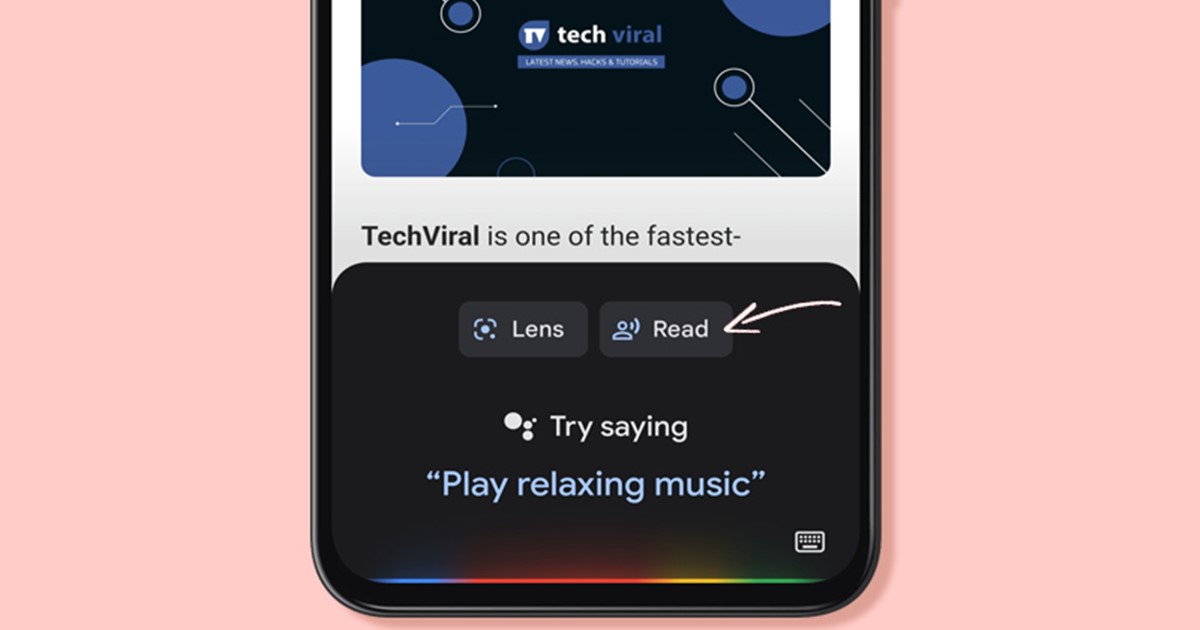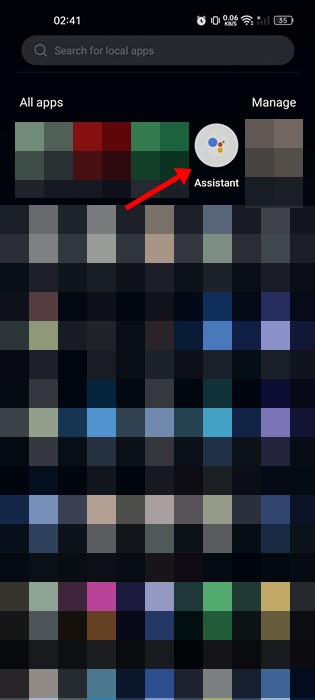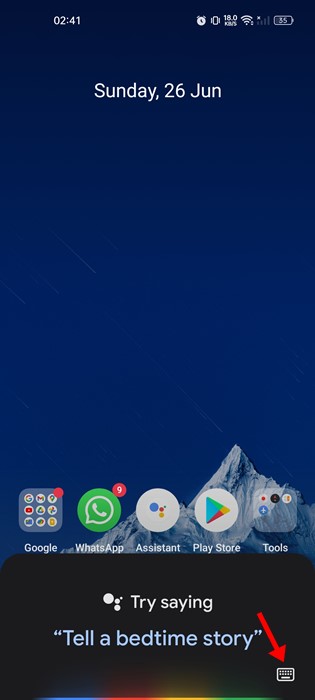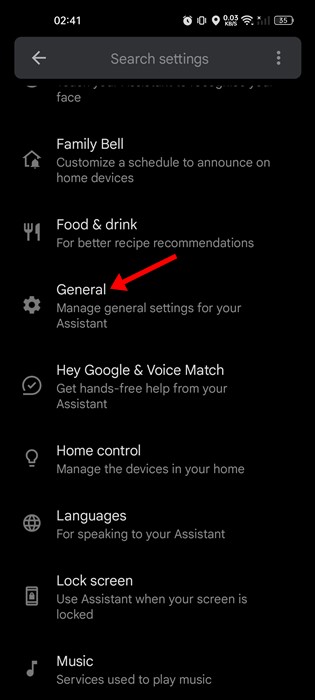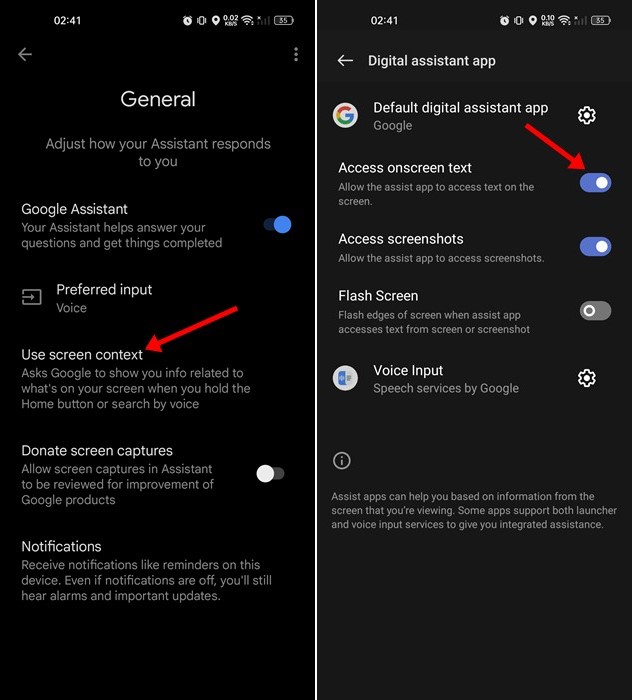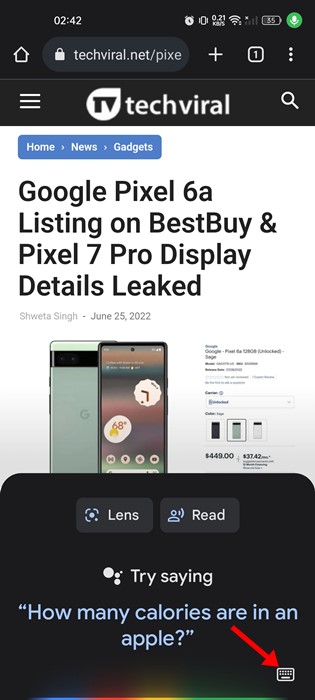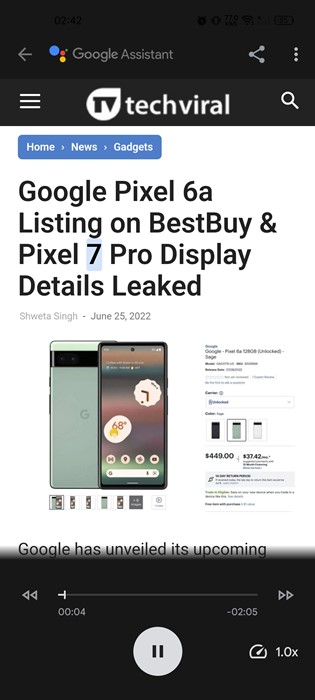Почти у каждого крупного производителя смартфонов теперь есть свой виртуальный помощник. Например, у Apple есть Siri, у Microsoft — Cortana, у Google — Google Assistant и так далее. Если говорить о Google Assistant, то это приложение виртуального помощника, которое можно найти на устройствах Android и которое может выполнять за вас широкий спектр задач.
Google Ассистент для Android может совершать звонки, проверять результаты крикета в реальном времени, читать новости, устанавливать будильники, отвечать на ваши SMS и многое другое. Мало того, вы даже можете попросить Google Assistant прочитать вслух статью или любую веб-страницу. Это скрытая функция Google Ассистента, но она может пригодиться во многих ситуациях.
Если на вашем смартфоне установлена последняя версия Android, эта функция уже включена, но если вы используете Android 9 или более раннюю версию, вам необходимо включить использование контекста экрана, чтобы Ассистент мог читать веб-страницу вслух.
Читайте также: Как совершать и принимать телефонные звонки на Android из Windows 11
Как заставить Google Ассистента читать вслух любую веб-страницу
Поэтому, если вы хотите настроить Google Assistant для чтения веб-страниц вслух, вам необходимо выполнить несколько простых шагов, описанных ниже. Вот как заставить Google Ассистента читать веб-страницы вслух.
Важно! Чтобы использовать эту функцию Google Assistant, рекомендуется использовать браузер Google Chrome. Вы даже можете использовать другие веб-браузеры на основе Chromium, но рекомендуется Chrome.
1. Откройте панель приложений Android и нажмите на приложение Google Ассистент.
2. Затем нажмите значок клавиатуры в правом нижнем углу.
3. В развернутом виде нажмите на изображение профиля.
4. Теперь прокрутите вниз и нажмите параметр Общие на странице настроек профиля.
5. Затем нажмите Использовать контекст экрана на странице «Общие настройки». На следующем экране включите параметр Доступ к экранному тексту.
6. Теперь откройте любую веб-страницу, которую вы хотите, чтобы Google Assistant прочитал. Откройте Google Ассистент с помощью жеста, аппаратной кнопки или голосовой команды.
7. Вы найдете два варианта – Lens и Read. Нажмите кнопку Читать, чтобы Google Assistant прочитал веб-страницу.
8. Или откройте любую веб-страницу, запустите Google Assistant и скажите «Прочитай это», «Прочитай эту страницу» или «Прочитай мне». Это сделает то же самое.
Вот и все! Вот как вы можете заставить Google Assistant читать любую веб-страницу вслух на Android. Помимо чтения любой веб-страницы вслух, вы также можете установить для Google Ассистента значения читать новости после тревоги , использовать режим переводчика и другие значения.
Итак, это все о том, как читать вслух веб-страницы на Android с помощью Google Assistant. Это отличная функция, которая может значительно помочь вам при трудностях со зрением или чтением. Если вам нужна дополнительная помощь или вы застряли в выполнении шагов, сообщите нам об этом в комментариях.